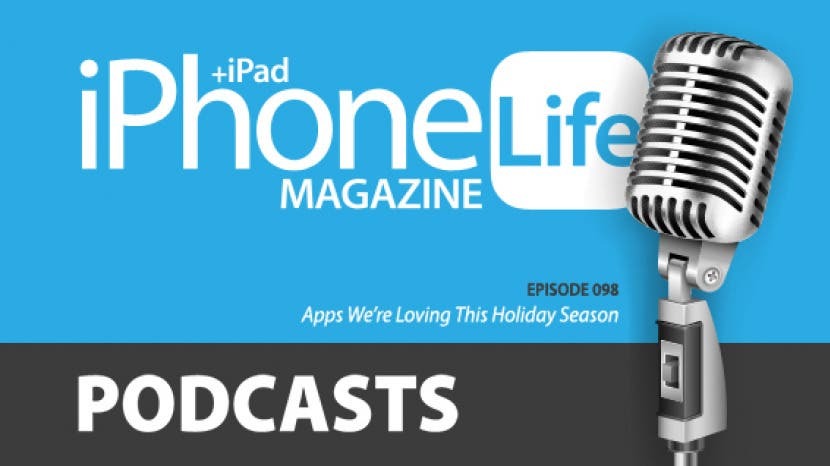
W odcinku 98 zespół iPhone Life koncentruje się na najlepszych aplikacjach, z których możesz korzystać w tym okresie świątecznym. Dowiedz się, jak nowa aplikacja Apple o nazwie Measure może pomóc w świątecznych wypiekach i jakiej aplikacji możesz użyć, aby codziennie nagrywać wyjątkowe chwile z przyjaciółmi i rodziną. Inne tematy obejmują wskazówki dotyczące aplikacji Notatki, skrótów Siri i nawigacji w Mapach Google
Kliknij tutaj, aby posłuchać i zasubskrybować. Jeśli podoba Ci się to, co słyszysz, napisz recenzję. I pamiętaj, aby dostroić się co drugi tydzień, aby usłyszeć, jak nasi redaktorzy dzielą się z Tobą najnowszymi wiadomościami Apple, najlepszymi aplikacjami, sztuczkami na iPhone'a i najfajniejszymi akcesoriami.
Ten odcinek przynieśli ci X-Doria i Matias. Obrotowy uchwyt Helix firmy X-Doria pozwala bezpiecznie poruszać się po ekranie, podczas gdy iPhone ładuje się bezprzewodowo na bezpiecznym uchwycie samochodowym na kratkę wentylacyjną. Helisa Obronna to kompatybilny ze wszystkimi modelami iPhone'a
w tym XR, XS i XS Max. Po co wydawać dodatkowe 30 USD na klawiaturę firmy Apple, kiedy Matias ma taki, który jest równie magiczny za 99 dolarów? Matias tworzy aluminiowe klawiatury o wyglądzie, dotyku i precyzji, dzięki którym klawiatura Magic jest tym, czym jest.Pytanie tygodnia:
Czy korzystasz z aplikacji Skróty, a jeśli tak, do czego jej używasz? E-mail [email protected] dać nam znać.
Artykuły, o których mowa w tym odcinku:
- Jak przypiąć notatkę na górze listy notatek na iPhonie i iPadzie?
- Jak zmienić pozycję początkową w Mapach
- Siri Shortcuts Intro: wybieranie, edytowanie i tworzenie podstawowych skrótów na iPhonie
Aplikacje i sprzęt, o których mowa w tym odcinku:
- Jedna sekunda każdego dnia ($4.99)
- Przenośna ładowarka Razor Mega od myCharge ($69.99)
- Skróty
Przydatne linki:
- Dołącz do grupy iPhone Life na Facebooku
- Insider Walk-Through: Zdobądź szczyt korzyści tylko dla członków
- Zostań iPhone'em Life Insider
- Zapisz się na bezpłatny biuletyn Porada dnia
- Wyślij podcast e-mailem
- Zapisz się do Życie iPhone'a czasopismo
Zapis odcinka 98:
Donna Cleveland: Cześć i witaj w 98 odcinku podcastu iPhone Life. Jestem Donna Cleveland, redaktorka i szefowa działu iPhone life.
David Averbach: Jestem David Averbach, dyrektor generalny i wydawca.
Sarah Kingsbury: A ja jestem Sarah Kingsbury, starszy redaktor stron internetowych.
Donna Cleveland: W każdym odcinku oferujemy najlepsze aplikacje, najlepsze wskazówki i świetny sprzęt w świecie IOS. Na początek odcinka mamy naszego sponsora, X-Dorię.
David Averbach: Tak więc X-Doria jest naprawdę świetnym producentem etui, jeśli właśnie kupiłeś iPhone'a 10R lub jeśli chcesz mieć nowe etui. Stanowią naprawdę świetne połączenie wszystkiego, co chcesz w etui, które jest trwałe, chroni telefon, ale jest lekkie, a także niedrogie. Upewnij się więc, że je sprawdzisz. A moim ulubionym przypadkiem jest ich seria obronna i ma na krawędzi metal maszynowy, gumę i poliwęglan. Więc ma w sobie te wszystkie elementy ochronne, ale wciąż jest bardzo lekki. I to tylko 35 USD, więc bardzo przystępne.
Donna Cleveland: To naprawdę fajna sprawa.
David Averbach: Tak.
Sarah Kingsbury: Tak. Jestem wielkim fanem tej firmy.
David Averbach: Tak. Więc upewnij się, że je sprawdziłeś.
Donna Cleveland: Następnie chcemy opowiedzieć o naszych najpopularniejszych bezpłatnych treściach, a to jest nasz biuletyn z codziennymi poradami. Jeśli wejdziesz na iphonelife.com/dailytips, codziennie otrzymasz w swojej skrzynce odbiorczej wskazówkę, która nauczy Cię czegoś fajnego, co możesz zrobić na swoim iPhonie lub iPadzie w ciągu zaledwie jednej minuty. Tak więc rejestracja jest całkowicie wolna od ryzyka, ponieważ jest bezpłatna.
David Averbach: I na zawsze wolny.
Donna Cleveland: Niesamowite. Tak. A także wiele osób nie chce spędzać dużo czasu na nauce obsługi telefonu. A tego można nauczyć się czegoś małego każdego dnia przy naprawdę małym zaangażowaniu. Więc teraz chcę opowiedzieć o naszej ulubionej wskazówce tygodnia, czyli o tym, jak przypiąć notatkę na górze aplikacji Notatki.
David Averbach: Och.
Sarah Kingsbury: Twoja ulubiona wskazówka na ten tydzień. To nie jest twój ulubiony wszechczasów.
Donna Cleveland: Och, to nie jest mój ulubiony ze wszystkich... Cóż wiesz-
David Averbach: To całkiem fajne. [przesłuch 00:02:00]
Donna Cleveland: Więc to jest wskazówka. Cały czas korzystam z aplikacji Notatki. Podoba mi się, że jest tak prosty i nie ma zbyt wiele struktury, więc możesz go po prostu używać, jak chcesz. Lubię używać tej samej notatki każdego dnia do mojej listy rzeczy do zrobienia. Mam listę rzeczy do zrobienia od poniedziałku do piątku i używam pól wyboru pod każdą nazwą dnia i mogę polubić... Wiesz, że lubię odhaczać rzeczy na mojej liście. To satysfakcjonujące. Lubię więc przypinać tę notatkę na górze mojej aplikacji Notatki, aby była zawsze dostępna i dostępna za każdym razem, gdy otwieram aplikację.
Donna Cleveland: Aby to zrobić, otwierasz aplikację Notatki, a następnie przeciągasz... Więc przesuń palcem w prawo na notatce, a pokaże ci mały pomarańczowy symbol z pinezką na górze, co pozwala ci, gdy go dotkniesz, przypiąć tę notatkę do góry tego folderu.
David Averbach: Tak. Uwielbiam to. Właściwie dosłownie robię to razem z tobą, ponieważ właściwie o tym nie wiedziałem, ale... Bo mam jak... Używam notatek do kilku celów. Jeden to tak, że jestem na spotkaniu i chcę po prostu losowo spisywać rzeczy, lub jeśli mam po prostu losową myśl, którą próbuję wymieszać. Kolejna rzecz, którą zrobię, myślę, że o tym rozmawialiśmy, ale jeśli piszę do kogoś bardzo wrażliwą wiadomość tekstową, zawsze najpierw robię to w Notatkach.
Donna Cleveland: Tak. Ja też.
David Averbach: Żebym nie klikał wyślij, zanim nie będę gotowy, i nie zobaczą, że piszę to przez wiele godzin.
Donna Cleveland: Nie widzą wskaźnika wiadomości tekstowej [przesłuch 00:03:26]. Te trzy kropki.
Sarah Kingsbury: Szkoda, że nie możesz to wyłączyć. To trochę tak, jakbyśmy mieli włączone potwierdzenia przeczytania, ale przypomina to wpisywanie potwierdzeń. Nie wiem To tak, jakbyś nie chciał, żeby ludzie wiedzieli.
Donna Cleveland: Nawiasem mówiąc, powinniśmy połączyć z... Kilka miesięcy temu zrobiliśmy odcinek, w którym Sarah i ja dokładnie przetestowaliśmy komunikację między sobą, aby zobaczyć, kiedy te wskaźniki wiadomości tekstowych są wyświetlane, a kiedy nie. Ponieważ nie zawsze było tak, jak myślisz.
David Averbach: Mm-hmm (potwierdzenie).
Donna Cleveland: Możesz więc uniknąć nawet każdego z tych zagrożeń, po prostu pisząc... Jeśli piszesz dłuższą wiadomość, po prostu zrób to w aplikacji Notatki, aby nikt nie musiał wiedzieć, ile czasu Ci to zajęło.
David Averbach: Tak. Dokładnie tak.
Donna Cleveland: Jak bardzo męczyłeś się z powodu tego, co chciałeś powiedzieć.
Sarah Kingsbury: Albo po prostu wyślij to komuś, kto ma telefon z Androidem.
Donna Cleveland: Tak. To też.
David Averbach: Proszę bardzo. Tak więc mam wiele tego rodzaju notatek, które są naprawdę jednorazowe, których używam tylko... Jeśli w ogóle do nich wrócę, to tylko raz. Potem mam inne notatki, takie jak moja dziewczyna i planowałem nasze posiłki na tydzień w notatce.
Donna Cleveland: Och. Jak wspólna notatka.
David Averbach: Tak. I, lub... W przypadku podcastu mam tylko rodzaj ciągłej listy moich pytań i skarg, aplikacji, które próbuję, abym mógł to kontynuować. A te są regularnie przywoływane, więc przypinanie ich do góry, bo wiem, że będę się do nich odwoływać, jest naprawdę przydatne. A inne, które po prostu spuszczają się na dno, są w porządku. Więc jestem tym podekscytowany.
Donna Cleveland: Tak. Tak, bardzo lubię tę notatkę. Tak więc iphonelife.com/dailytips to miejsce, w którym możesz zarejestrować się, aby codziennie otrzymywać takie wskazówki w swojej skrzynce odbiorczej.
Donna Cleveland: Insider. Chcę ci też opowiedzieć. To nasza usługa edukacyjna premium. Nazywa się iphonelife Insider i możesz zarejestrować się, aby otrzymać subskrypcję zawierającą te codzienne wskazówki, ale otrzymasz ich wersję wideo. Dostajesz również szczegółowe przewodniki, więc jeśli otrzymasz nowe urządzenie, chcesz po prostu dowiedzieć się, jak dokładnie go używać i jak najlepiej z niego korzystać. Mamy lekcje wideo i pliki PDF do pobrania, które nauczą Cię dokładnie, jak to zrobić, a także są bardzo łatwe do nauczenia. Aby śledzić wraz z tymi przewodnikami. W ten sposób je zaprojektowaliśmy.
Donna Cleveland: Mamy również cyfrową prenumeratę magazynu iphonelife. Dostajesz wszystkie problemy z powrotem, ponieważ istniejemy od 9, 10 lat, odkąd pojawił się iPhone, w zasadzie.
Donna Cleveland: Mamy też funkcję „zapytaj redaktora”, w której możesz zadawać pytania techniczne, a nasz zespół ekspertów pomoże Ci znaleźć rozwiązanie.
Donna Cleveland: Dostajesz też warsztaty. A warsztaty to nasze wydarzenia na żywo, podczas których możesz zadawać pytania, gdy analizujemy szczegółowy temat. Możesz zapytać ich na żywo, a my Ci pomożemy.
Donna Cleveland: Mamy teraz także rozszerzoną wersję podcastu iphonelife, która nie zawiera reklam, więc gdy jesteś niejawnym testerem, dostaniesz ten sam podcast, ale dostaniesz jeszcze więcej treści i żaden z promocje.
David Averbach: Więc jeśli słuchasz podcastów od jakiegoś czasu, w co wierzymy, to jest to naprawdę świetna funkcja dla Ciebie, ponieważ możesz pominąć wszystkie reklamy, otrzymujesz dodatkowe treści za każdym razem, gdy publikujemy epizod.
Donna Cleveland: Tak.
David Averbach: I tak.
Donna Cleveland: Wejdź na iphonelife.com/insider, aby dowiedzieć się więcej i zarejestrować. Chcielibyśmy, abyście byli Insiderami.
Donna Cleveland: Teraz chcemy omówić nasze najważniejsze pytanie od Insidera w tym tygodniu i jak Sarah im pomogła.
Sarah Kingsbury: W porządku. Tak więc ten Insider chciał wiedzieć, jak utworzyć trasę, taką jak trasa nawigacyjna w Mapach Apple lub Mapach Google, z punkt początkowy i miejsce docelowe, a następnie udostępnij go komuś, aby mógł go dotknąć i załadować. I wtedy mogli po prostu zacząć podążać za tymi wskazówkami.
Sarah Kingsbury: Możesz to zrobić w Apple Maps.
David Averbach: A tak przy okazji, czy powiedzieli dlaczego?
Sarah Kingsbury: Nie.
David Averbach: OK.
Sarah Kingsbury: Ponieważ zakładając, że mają Mapy Google, możesz po prostu podać im miejsce docelowe, a oni mogą go umieścić. Ale wiesz, co zrobić, jeśli próbujesz powiedzieć komuś, kto nie jest tak obeznany z telefonem, jak uzyskać gdzieś i po prostu chcesz, aby mogli go dotknąć, a otworzy się aplikacja, a oni po prostu nacisną początek.
David Averbach: Cóż, mieszkamy w dość wiejskim stanie Iowa i uważam, że Google nie zawsze lub Apple… Nie zawsze znają najlepsze trasy. Podadzą ci trzy trasy i tę, która według nich jest najszybsza. Nie wiedzą.
Sarah Kingsbury: Tak.
David Averbach: Wtedy za każdym razem utkniesz za wolnym ruchem. A więc możliwość wstępnego wyboru trasy dla kogoś, kiedy go wysyłasz. Widzę w tym korzyści.
Sarah Kingsbury: Właściwie to zdecydowanie. Tak Google... Właściwie Apple Maps zawsze próbuje wysłać mnie na tę losową, dwupasmową, naprawdę wietrzną autostradę typu roller coaster, kiedy mogłem po prostu lubić przez całą drogę prosty czteropasmowy pas.
David Averbach: Tak. Tak. Nie uwzględniają właściwie różnicy między autostradą a małą drogą.
Sarah Kingsbury: Tak. Więc powiedziałbym, że nie rób tego w Apple Maps, ponieważ opcje udostępniania są do bani. Kiedy próbowałem, udało mi się to zrobić tylko z Airdropem, co nie ma sensu. I nie mogłem wymyślić sposobu na zmianę opcji udostępniania. To może być specyficzne dla mnie, ale Mapy Google były o wiele łatwiejsze i możesz zrobić wiele przystanków na trasie, czego właściwie nie powiem, jak to zrobić.
Sarah Kingsbury: Więc może uda mi się zamieścić link do artykułu, który powie ci, jak to zrobić.
David Averbach: Ale jest to jedna z moich ulubionych funkcji Map Google, której Apple nie ma. Ponieważ czasami masz skomplikowaną trasę, której potrzebujesz [przesłuch 00:08:37].
Sarah Kingsbury: W porządku. Powiem ci, jak dodać przystanek.
David Averbach: OK.
Sarah Kingsbury: OK. Tak więc w Mapach Google wpisujesz lokalizację ostatecznego miejsca docelowego i dotykasz wskazówek dojazdu. A następnie na górze ekranu, gdzie jest podana Twoja lokalizacja, dotknij tam i wprowadź lokalizację początkową, która jest... Jedną z rzeczy, które chciał, aby była początkowa lokalizacja, w której go nie było. Więc po prostu wpisz lokalizację początkową, aby zastąpić swoją lokalizację. A potem, jeśli przypadkowo pomylisz kolejność, ale nie wiem dlaczego, ale robię to cały czas, są dwa w górę i w dół strzałki obok niego po prawej stronie i możesz go dotknąć, a odwróci kolejność lokalizacji początkowej i końcowej Miejsce docelowe. A potem są elipsy w prawym górnym rogu i jeśli tam naciśniesz, nawiasem mówiąc, w tym miejscu dodasz przystanek.
David Averbach: Mm-hmm (potwierdzenie).
Sarah Kingsbury: Możesz więc dodać postój, a następnie dokończyć budowanie swojej trasy. Ale kiedy będziesz gotowy do udostępnienia trasy, dotknij wielokropka, a zostaniesz przeniesiony do menu, w którym możesz dotknąć udostępnij wskazówki, a następnie możesz wybrać metodę wysłania. Możesz go wysłać e-mailem, w wiadomościach, przez Slack, a kiedy osoba go otworzy, o ile ma Mapy Google, otworzy aplikację, a następnie, jeśli znajdują się w lokalizacji początkowej, mogą nacisnąć start i rozpocznie się nawigacja im. Jeśli nie, to po prostu da im podgląd wskazówek skrętu po zakręcie. A jeśli nie mają aplikacji, powinni ją otworzyć w przeglądarce internetowej. Spróbowałem tego, otwierając na moim komputerze i po prostu otworzyłem przeglądarkę internetową. Może ci powiedzieć na telefonie, że chcesz pobrać aplikację, nie jestem pewien. Nie chciałem usuwać Map Google, a następnie instalować ich ponownie.
Sarah Kingsbury: A więc tak to działa w Google. Więc jest całkiem fajnie.
David Averbach: I to jest dodatkowa skarga. Mapy Apple włączą się z wieloma przystankami. To ważne.
Sarah Kingsbury: Wiem. Tak.
David Averbach: Ponieważ czasami to naprawdę wpływa na twoją trasę. Na przykład, gdy gdzieś jedziesz i próbujesz się zatrzymać w innym miejscu, lubisz...
David Averbach: A. Wpływa na trasę.
David Averbach: Ale B. Kiedy próbujesz dowiedzieć się, jak się gdzieś dostać, chcesz zrobić wszystko, aby znaleźć właściwą kolejność. Przez to zawsze przechodzę. Próbuję ustalić kolejność moich przystanków i lubię mieć trasę, która ma sens.
Sarah Kingsbury: Tak.
David Averbach: Mapy Apple są w tym straszne.
Sarah Kingsbury: Naprawdę.
Sarah Kingsbury: Mapy Apple zawsze nas zawodzą i próbują wysłać mnie na dziwne trasy.
Donna Cleveland: Chciałam powiedzieć Mapy Apple... Wciąż dodają nowe funkcje, ale zawsze są po Mapach Google. Więc stały się znacznie lepsze. Jakbyś przynajmniej mógł zatrzymać się na swojej trasie. Coś jak na stacji benzynowej, czy coś, ale to-
Sarah Kingsbury: Ale nie chcę wybierać jak postój podczas jazdy.
Donna Cleveland: Nie. Wiem. To zdecydowanie... To nie rozwiązuje tego problemu.
Sarah Kingsbury: Muszą ulepszyć funkcje, które już posiadają.
Donna Cleveland: Tak. Zgadzam się.
Donna Cleveland: Tak więc, przechodząc od naszego pytania Insider, mamy drugiego sponsora tego odcinka. Matias, o którym opowie nam David.
David Averbach: Jestem bardzo podekscytowany, że mogę opowiedzieć wam o Matiasie i ich bezprzewodowej klawiaturze Bluetooth, ponieważ to idealny moment, aby ją kupić, jeśli właśnie kupiliście nowego iPada. To, co mają, to klawiatura Bluetooth, a to, co czyni ją wyjątkową, to przede wszystkim to, że jest naprawdę dobrze wykonana. To jest naprawdę piękne. Jest wykonany z metalu. Wygląda bardzo podobnie do produktów Apple. Wygląda bardzo podobnie do klawiatur Apple, ale jest lepszy. I powiem ci dlaczego.
David Averbach: Przede wszystkim ma znacznie dłuższą żywotność baterii niż klawiatury Apple. Klawiatury Apple mają około trzech miesięcy, a to wystarcza na ponad rok na jednym ładowaniu. Mają też wersję podświetlaną i to, co zrobili, to osobna bateria do podświetlenia. Tak więc, ponieważ podświetlenie zwykle zużywa dużo dodatkowej baterii. Tak więc, jeśli użyjesz całej baterii do podświetlenia, nadal możesz korzystać z klawiatury. Jest też tańszy niż klawiatury Bluetooth firmy Apple. I wreszcie, i właśnie dlatego o tej porze roku jest szczególnie ekscytujący, jest synchronizowany z maksymalnie czterema urządzeniami i możesz przełączać się między nimi.
David Averbach: Więc jeśli właśnie dostałeś iPada-
Donna Cleveland: [przesłuch 00:12:40] Tak. To cudownie.
David Averbach: Albo dostajesz iPada, możesz go ustawić, a potem w zasadzie masz na klawiaturze, ma cztery małe przyciski, oznaczone jeden, dwa, trzy, cztery i możesz usiąść na komputerze i pisać na klawiaturze, a następnie przełączyć się na iPada i po prostu nacisnąć “2”; możesz przełączyć się na telefon i nacisnąć „3”. I tak to jest naprawdę-
Donna Cleveland: To naprawdę płynne.
David Averbach: Tak. To jedna z tych rzeczy, w których jeśli szukasz klawiatury, Matias jest zdecydowanie najlepszą opcją. Więc upewnij się, że je sprawdziłeś.
Donna Cleveland: Tak, są świetne. Słodki. I opublikujemy link na iphonelife.com/podcast. Będziemy mieli link do Matiasa, więc możesz tam sprawdzić ich iProducts.
Donna Cleveland: A więc teraz chcemy opowiedzieć o naszych skargach i poznaniu odcinka. Dowiedziałem się, jak, dobry przypadek użycia, do korzystania z aplikacji Measure. Jeśli nie wiesz, w systemie iOS 12 firma Apple stworzyła nową aplikację rzeczywistości rozszerzonej, która ma naprawdę praktyczne zastosowanie. Nazywa się Miarka. A kiedy go otworzysz, możesz zmierzyć... Masz wizjer, wizjer aparatu, wyskakuje i możesz mierzyć rzeczy w prawdziwym świecie za pomocą aparatu. Pomyślałem więc, że są dobre zastosowania do tego, na przykład wieszanie obrazów na ścianie lub coś takiego, ale odkryłem, robiąc Spanakopita na urodziny mojego taty…
David Averbach: Och. Jak było?
Donna Cleveland: W ostatni weekend. To było takie dobre. To było takie dobre. Zastanawiałem się, czy powinienem podwoić przepis, czy nie, bo mam tę dużą patelnię i nie byłem pewien... Nie był to ten sam rozmiar, co w przepisie, więc po prostu wyjąłem moją aplikację do mierzenia, przytrzymałem ją nad patelnią, którą miałem i mogłem szybko ją zmierzyć. Ponadto sposób, w jaki pierwotnie go używałem podczas testowania aplikacji... Musiałeś iść punkt do punktu na swoim obiekcie, ale jeśli masz coś prostokątnego lub kwadratowego i trzymasz to nad nim, po prostu zablokuje się na całym kształcie, a następnie po prostu powie ci automatycznie. Więc to jest naprawdę łatwe.
David Averbach: To super.
Donna Cleveland: Nie musisz podejmować tych dodatkowych kroków. Nie byłam pewna, czy była z dokładnością co do ćwierć cala, ale jeśli chodzi o dokładne wyobrażenie sobie, jak duża jest moja patelnia, to całkowicie zadziałało.
Sarah Kingsbury: To świetnie.
Donna Cleveland: Więc myślę, że powinieneś to sprawdzić. Jedną rzeczą, którą należy wiedzieć o aplikacji Measure, jest to, że Apple przeniósł twój poziom do aplikacji Measure, która była kiedyś w aplikacji Compass.
David Averbach: Och. Straciłem go. Nie mogłem tego znaleźć.
Donna Cleveland: Chciałam powiedzieć, że ludzie o to pytali. Więc teraz będziesz miał na dole, stronę pomiaru, a następnie możesz dotknąć, aby uzyskać poziom. A to ma sens, gdy się nad tym zastanowisz.
Sarah Kingsbury: To o wiele bardziej logiczne niż używanie kompasu.
Donna Cleveland: Tak. Dokładnie tak. Zwłaszcza jeśli wieszasz obrazy i używasz go do tego celu. Myślę, że fajnie jest mieć te rzeczy powiązane, ale to wprawiło ludzi w zakłopotanie, ponieważ od lat jest z kompasem. To są moje narzekania i nauka na ten tydzień.
Sarah Kingsbury: Tak więc dużo bawiłam się aplikacją Skróty i nauczyłam się-
Donna Cleveland: Opowiedz nam o tym.
Sarah Kingsbury: Więc nauczyłam się czegoś ważnego i mam też skargę. Więc czego się nauczyłem, jeśli chcesz stworzyć frazę Siri, która aktywuje skrót, musisz to zrobić, to trochę sprzeczne z intuicją, ale musisz, powiem to zdanie, nie musisz mówić „Hej, Siri” w ramach wyrażenie.
David Averbach: Udało się.
Sarah Kingsbury: Ponieważ to zdanie ma się zacząć... Na przykład, gdy Siri ma zacząć słuchać frazy po jej aktywacji. Tak więc, jeśli dodasz te słowa jako część frazy, będziesz musiał powiedzieć to dwa razy. I tak wiele osób tworzy swoje frazy, nawet o tym nie myśląc, i włączając frazę aktywacyjną Siri, a potem ich frazy nie działają i nie rozumieją dlaczego. I własnie dlatego. Więc tego się nauczyłem.
Sarah Kingsbury: I moja skarga jest taka, że dużo się bawię i staram się zbudować różne skróty, które odtwarzają dla mnie podcasty, a to jest naprawdę trudne. W pewnym momencie udało mi się skonfigurować skrót związany z podcastami, a potem zaktualizowali aplikację i teraz nie mogę tego powtórzyć na żadnym z moich innych skrótów i jestem naprawdę zirytowany, a Apple musi to zdobyć razem.
Sarah Kingsbury: To była moja skarga i nauka.
Donna Cleveland: Fajnie.
David Averbach: Tak. Jeden z naszych pisarzy, Tamlin, pracował nad artykułem na temat skrótów i doprowadzało go to do szaleństwa.
Donna Cleveland: Tak. Biedny Tamlin.
David Averbach: Wydaje się, że jest to naprawdę trudne w użyciu. Spędziłem z nim tylko kilka minut i trochę się poddałem, więc... Apple zbierz to razem.
Donna Cleveland: To świetny artykuł i mam do niego link w notatkach z programu. Ponieważ-
David Averbach: Tak. Pracował naprawdę, [przesłuch 00:17:14] naprawdę ciężko.
Donna Cleveland: On naprawdę po prostu zagłębia się w podstawy tego, jak to zrobić. A potem planujemy kilka artykułów, które zaprowadzą Cię do bardziej skomplikowanych skrótów, ponieważ nie jest to łatwe.
David Averbach: Nie.
Donna Cleveland: Mamy nadzieję, że ten artykuł pomoże Ci skonfigurować skróty, ale chcemy również usłyszeć od Ciebie, czy istnieją sposoby korzystania z aplikacji Skróty, które być może powinniśmy wypróbować.
Donna Cleveland: Więc to jest nasze pytanie tygodnia. Czy korzystasz z aplikacji Skróty, a jeśli tak, do czego jej używasz? Więc napisz do nas na [email protected].
Sarah Kingsbury: I naprawdę, jeśli masz jakieś wskazówki i porady dotyczące aplikacji Skróty, zwłaszcza podcastów-
David Averbach: Mm-hmm (potwierdzenie).
Sarah Kingsbury: Ty też możesz się nimi podzielić.
Donna Cleveland: Tak.
David Averbach: Pomóż nam. Mój-
Sarah Kingsbury: Jednak to najbardziej niesamowita rzecz. Zrobiliśmy tyle badań... Oglądaliśmy tak wiele filmów w Internecie i czytaliśmy artykuły. Nikt nie wie, jak go używać. Piszą więc te artykuły, które są naprawdę nieprzydatne, ponieważ tak naprawdę nie rozumieją, jak to działa.
David Averbach: A wy mówicie, że pomocny, ale wprost się mylicie.
Sarah Kingsbury: To po prostu źle, jak... Mówią „a potem pomiń te pięć kroków i to działa”.
David Averbach: Ta-duh!
Sarah Kingsbury: Ponieważ nie wiedzą. I tak ten działa.
David Averbach: Więc moja skarga i nauka są bardzo aktualne, ponieważ w Apple Maps, o których właśnie mówiliśmy, mam skargę i naukę. Więc moja nauka była... W weekend wybrałem się na wycieczkę samochodową, mieliśmy dwa samochody i szliśmy do restauracji, a kiedy wychodziliśmy, zapytałem „Jak się nazywa ta restauracja”? Powiedzieli mi nazwę restauracji i pomyślałem: „Wow, co za magiczny czas, by żyć. Wystarczy powiedzieć nazwę restauracji i wszyscy po prostu do niej chodzą”. Okazuje się, że są dwie restauracje, to sieć, jest ich ze trzy, a dwie są w równej odległości od miejsca, w którym byliśmy i poszliśmy do różnych restauracji.
Donna Cleveland: O nie.
David Averbach: A potem musieli do nas podjechać. Tak więc nauka polega na upewnieniu się, że jeśli dzielisz się z kimś wskazówkami, nie mówisz im tylko, dokąd zmierza, ale albo korzystając ze wskazówek Sary w Mapach Google, aby faktycznie skierować ich tam w.
Donna Cleveland: Tak. [niesłyszalne 00:19:19] To mi się przydarzyło.
David Averbach: To były różne miasta.
Donna Cleveland: Och naprawdę. Łał.
Donna Cleveland: Chciałam powiedzieć, że zdarzyło mi się to już wcześniej z łańcuchami, gdzie minęło jakieś pół godziny, a my pytaliśmy „gdzie są ludzie, których powinniśmy spotkać”?
David Averbach: Tak.
Donna Cleveland: Och, są na tym, który ma jakieś dziesięć mil... Albo nawet nie, zwykle jest to tylko kilka mil. To było w Vegas. A więc...
Donna Cleveland: Może być bardzo denerwująca.
David Averbach: I moja skarga wokół- [przesłuch 00:19:37]
Donna Cleveland: Albo przypnij pinezkę i udostępnij.
David Averbach: Tak. Tak. Jest na to wiele sposobów.
Donna Cleveland: Tak.
David Averbach: To tak jak... Nie bądź leniwy, to była moja nauka. Ponieważ się rozleniwiliśmy.
David Averbach: Moja skarga do Apple Maps to... W przeszłości narzekałem na podobne rzeczy, ale po prostu mam takie trudności z uruchomieniem trasy zarówno w Apple Maps, jak i Google Maps. Tyle razy, będę miał z tym tyle różnych problemów. Jednym z nich będzie „Nawiguj do trasy”. A trasa, którą każe mi nawigować, jest naprawdę nieintuicyjna, jak się do niej dostać. To tak, jakbyś musiał skręcić w boczną drogę jakieś trzy zakręty, aby dostać się tam, gdzie chce, abyś jechał.
Donna Cleveland: Albo jeśli jesteś na ogromnym parkingu w centrum handlowym, gdzie jest tak wiele punktów sprzedaży...
David Averbach: Tak. I trudno jest dokładnie określić, do którego gniazdka chce ci powiedzieć. Drugim problemem, z którym się zmagam, kiedy idę, może być naprawdę trudno określić, w jakim kierunku mam zacząć chodzić. Odkryłem, czy w ogóle to macie... W którym zacznę iść w złym kierunku, żeby to było jak „och czekaj, nie, muszę iść w tę stronę”. Są pewne rzeczy, które nie są intuicyjne w rozpoczynaniu tras w Apple Maps. I muszą być lepsi w tej [przesłuchu 00:20:35] małej części.
Donna Cleveland: Może sprawdzisz, jaki jest kierunek na północ? Zwykle jest mała strzałka.
David Averbach: Tak, ale uważam-
Sarah Kingsbury: Trasy piesze, o których myślałam, że się poprawiły, ponieważ zwykle mają miejsce, w którym pokazuje latarnię lokalizacyjną. Będzie miał małą strzałkę w miejscu, w którym skierowany jest Twój telefon, dzięki czemu możesz ustawić go zgodnie z trasą, do której mówi, a to ułatwi.
Donna Cleveland: Wiesz. Jestem po twojej stronie, David. Nie wiem, czy była strona, która nie była po twojej stronie, ale jestem po twojej stronie, bo niedawno byłem spóźniłem się na koncert, na który poszedłem, a ktoś trzymał moje miejsce, ale zamierzali oddać moje bilety.
David Averbach: O mój Boże.
Donna Cleveland: Ponieważ dom mojej sąsiadki zapalił się, więc trochę się spóźniłam.
David Averbach: Tak. Naprawdę.
Donna Cleveland: Więc zaparkowałam. Muszę iść... To było na kampusie uniwersyteckim i mam wrażenie, że muszę dostać się do tego konkretnego budynku, którego nie wiem, gdzie jest, jest ciemno, a oni rozdają mój bilet za jakieś dwie minuty, więc ja było jak „Daj mi wskazówki, jak dotrzeć do tego budynku”. Pomyślałem, że pobiegnę w kierunku kampusu i mam nadzieję, że to rozwiąże i poda mi dokładniejsze wskazówki. Ale gdybym nie wiedział, w jakim kierunku zacząć iść, nie miałbym pojęcia.
David Averbach: Tak.
David Averbach: Powiem tylko... Znam Mapy Apple. Rozumiem, sprawdź gdzie jest północ. Sprawdź, gdzie wskazujesz, ale wiele razy, gdy używam telefonu, nie lubię idealnie go orientować. Jeśli patrzysz, wskazuję. Ale dokładnie tak. Jakbym trzymał go pod przypadkowym kątem czy coś. I po prostu zacznie się kręcić. [przesłuch 00:22:03] Narzekałem na to w przeszłości, ale to się dopiero zacznie... Bo zdarza mi się to bardzo regularnie. Zarówno jeżdżąc, jak i chodząc tam, gdzie zajmie trochę czasu, aby dowiedzieć się, w jakim kierunku pokazuję lub idę. I to jest część problemu, to będzie jak... Dosłownie każe mi najpierw iść w przeciwnym kierunku. Jeśli chodzi o chodzenie, to zwykle nie jest tak źle, ale jeśli chodzi o prowadzenie samochodu, pojechałem autostradą, jadąc niewłaściwą drogą, ponieważ powiedziano mi to. Jakby to było naprawdę trudne.
David Averbach: Więc Apple, zbierz się razem.
Donna Cleveland: To podsumowuje naszą sekcję dotyczącą skarg i nauki Apple. Teraz zamierzamy zamknąć podcast, ale dla tych z Was, którzy są Insiderami, pozostańcie z nami, ponieważ mamy naszą specjalną rozszerzoną wersję.
Donna Cleveland: Jeśli nie jesteś niejawnym informatorem, wejdź na iphonelife.com/insider i zarejestruj się, aby otrzymać wszystkie nasze niesamowite treści i żadne promocje. A także wyślij do nas e-mail na adres [email protected], jeśli masz sposoby korzystania z aplikacji Skróty i jak jej używasz i czy jest to przydatne. Wszystko to [email protected].
David Averbach: Dziękuję wszystkim.
Sarah Kingsbury: Dziękuję wszystkim.
Donna Cleveland: Do zobaczenia następnym razem.